오늘은 티스토리 서식을 이용하는 방법에 대해 알아보겠습니다.
티스토리 블로그에서 지원하는 기능 중 서식이 있는데요, 미리 만들어놓은 템플릿을 가져와 포스팅을 작성할 때 사용할 수 있습니다. 일종의 즐겨찾기 기능이라고 볼 수 있습니다.
방법은 간단합니다. 순서대로 설명하도록 하겠습니다.
서식 등록 및 사용
1. 서식 관리로 이동하기
콘텐츠에서 서식 관리 탭을 확인할 수 있습니다. 클릭하여 이동합니다.

2. 서식 에디터로 이동하기

서식 쓰기를 클릭하면 다음과 같이 에디터 창으로 이동할 수 있습니다.
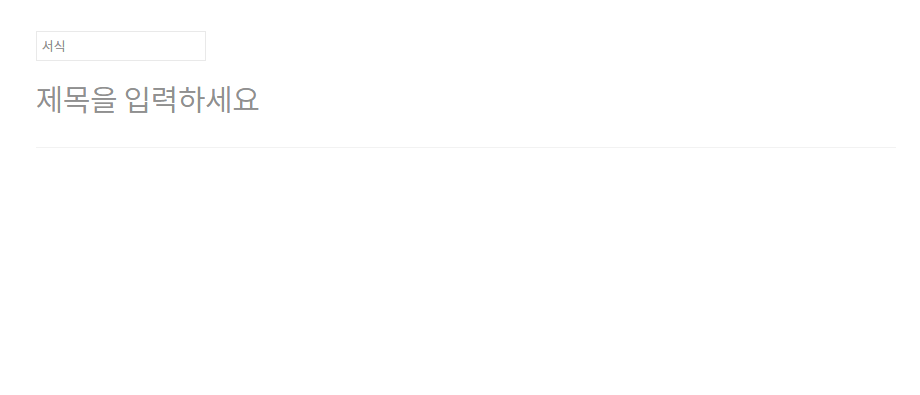
글쓰기 에디터와는 다르게 카테고리가 서식으로 고정되어 있으며 태그 입력 부분이 없는 것을 확인할 수 있습니다.
3. 서식 내용 작성하기

서식의 제목을 설정하고 내용을 작성합니다.
저는 소개 - 내용 - 마무리로 구성된 서식을 만들어보았습니다. 주요 내용 부분은 매번 달라지므로 자세히 쓸 수 없지만, 인사말이나 맺음말은 서식을 활용하여 통일성 있게 글을 작성할 수 있습니다.
서식에 포함되는 구성요소는 티스토리에서 기본으로 제공하는 양식(인용구, 구분선 등)뿐만 아니라, HTML 코드로 직접 만든 커스텀 양식을 포함하더라도 그 내용을 그대로 사용 가능합니다.
즉, HTML 코드를 일일이 복사하고 수정할 필요 없이, 서식에 등록하여 바로바로 사용이 가능합니다.
위 서식에 포함된 제목 양식도 직접 HTML 코드를 추가하여 만든 것입니다.
4. 포스팅을 작성할 때 서식 사용하기
왼쪽 이미지의 ... 으로 표시된 추가 메뉴를 보면 서식을 확인할 수 있습니다.


이를 클릭하면 오른쪽과 같이 아까 작성한 서식을 확인할 수 있습니다. 이를 다시 클릭해주면 현재 커서 위치에 서식이 추가됩니다.
서식 수정
서식을 수정하려면 서식 관리에서 서식 제목을 클릭하면 됩니다.
다시 서식 에디터로 들어가서 기존 내용을 편집할 수 있습니다.
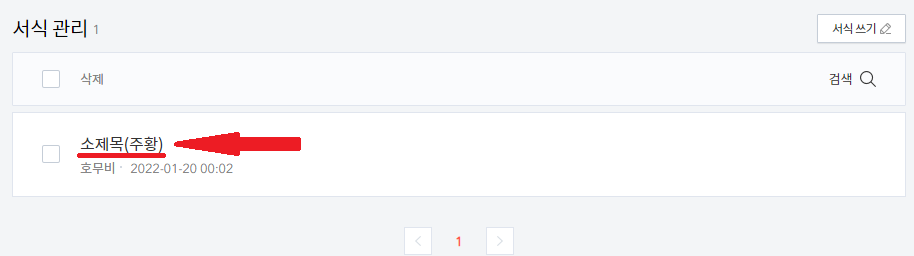
서식 기능을 오늘 처음 알았는데, 무척 좋은 기능인 것 같습니다. 그전에는 일일이 복사하고 붙여넣고 시간을 많이 낭비했는데, 앞으로는 조금 더 편하게 글을 작성할 수 있을 것 같습니다.
궁금한 사항이나 잘못된 내용이 있으면 댓글로 알려주세요~
'티스토리' 카테고리의 다른 글
| 티스토리 블로그 입문기 #6 모바일웹 설정하는 방법과 서치 콘솔 문제점 (0) | 2022.01.23 |
|---|---|
| 티스토리 블로그 입문기 #5 구글 서치 콘솔 수동으로 색인 생성 (0) | 2022.01.22 |
| 티스토리 블로그 입문기 #3 구글 검색(서치콘솔) 등록하기, 플러그인 이용 (2) | 2022.01.18 |
| 티스토리 블로그 입문기 #2 에디터 분석와 글쓰기, HTML 커스텀 양식 (0) | 2022.01.16 |
| 티스토리 블로그 입문기 #1 소개 및 기본 설정 (0) | 2022.01.15 |